Γρήγοροι και εύκολοι τρόποι για να διορθώσετε τη μαύρη οθόνη του Fallout 4
Πώς να διορθώσετε τη μαύρη οθόνη του Fallout 4 Το Fallout 4 είναι ένα δημοφιλές παιχνίδι RPG ανοιχτού κόσμου που προσφέρει στους παίκτες μια …
Διαβάστε το άρθρο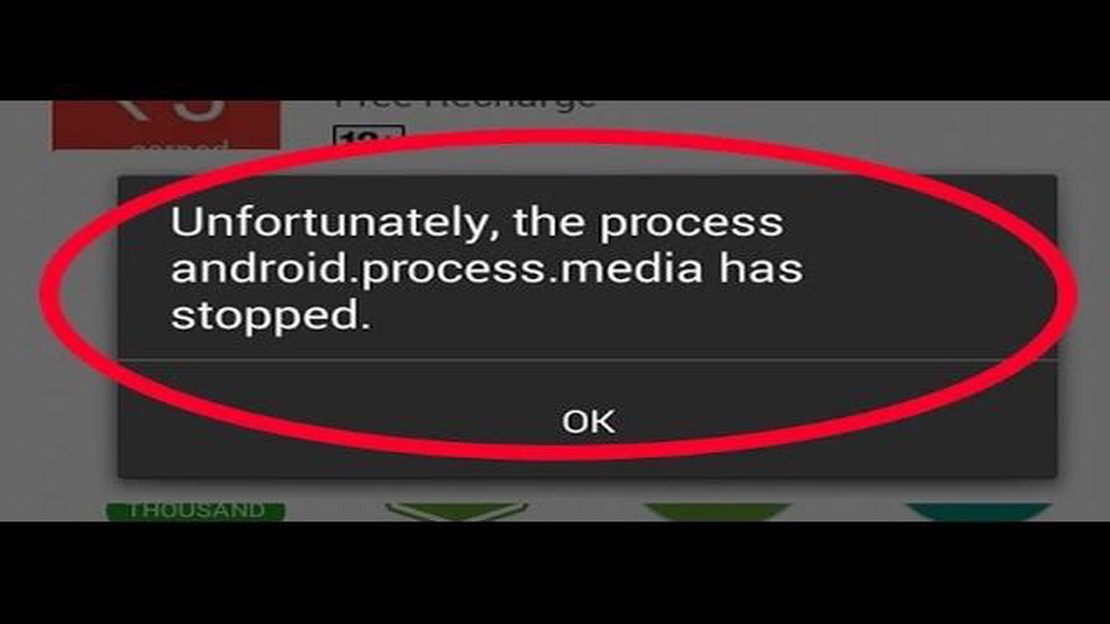
Αν είστε χρήστης Android, μπορεί να έχετε αντιμετωπίσει το απογοητευτικό μήνυμα σφάλματος “Δυστυχώς, η διαδικασία android.process.media έχει σταματήσει”. Αυτό το σφάλμα μπορεί να εμφανιστεί για διάφορους λόγους, αλλά τα καλά νέα είναι ότι συνήθως μπορεί να διορθωθεί με μερικά απλά βήματα. Σε αυτό το άρθρο, θα σας καθοδηγήσουμε στη διαδικασία επίλυσης αυτού του προβλήματος.
Ένας από τους πιο συνηθισμένους λόγους για αυτό το σφάλμα είναι ένα πρόβλημα με την αποθήκευση πολυμέσων στη συσκευή σας. Για να το διορθώσετε, μπορείτε να δοκιμάσετε να καθαρίσετε την προσωρινή μνήμη και τα δεδομένα της εφαρμογής “Αποθήκευση πολυμέσων”. Για να το κάνετε αυτό, μεταβείτε στις “Ρυθμίσεις” στη συσκευή σας και, στη συνέχεια, μετακινηθείτε προς τα κάτω και πατήστε “Εφαρμογές” ή “Εφαρμογές”. Αναζητήστε την εφαρμογή “Αποθήκευση πολυμέσων”, πατήστε την και, στη συνέχεια, επιλέξτε “Αποθήκευση”. Από εκεί, μπορείτε να πατήσετε στις επιλογές “Εκκαθάριση προσωρινής μνήμης” και “Εκκαθάριση δεδομένων”.
Μια άλλη πιθανή λύση είναι να επαναφέρετε τις προτιμήσεις εφαρμογών στη συσκευή σας. Για να το κάνετε αυτό, μεταβείτε στις “Ρυθμίσεις”, στη συνέχεια μετακινηθείτε προς τα κάτω και πατήστε “Εφαρμογές” ή “Εφαρμογές”. Στη συνέχεια, πατήστε στο εικονίδιο μενού με τις τρεις τελείες στην επάνω δεξιά γωνία και επιλέξτε “Επαναφορά προτιμήσεων εφαρμογών”. Αυτό θα επαναφέρει τις προεπιλεγμένες ρυθμίσεις για όλες τις εφαρμογές στη συσκευή σας, γεγονός που μπορεί συχνά να επιλύσει προβλήματα όπως το σφάλμα “android.process.media has stopped”.
Εάν τα παραπάνω βήματα δεν επιλύσουν το πρόβλημα, μπορείτε να δοκιμάσετε να ενημερώσετε τις εφαρμογές στη συσκευή σας. Οι ξεπερασμένες ή ασύμβατες εφαρμογές μπορεί μερικές φορές να προκαλέσουν συγκρούσεις και να οδηγήσουν σε σφάλματα όπως αυτό που αντιμετωπίζετε. Για να ενημερώσετε τις εφαρμογές σας, μεταβείτε στο Google Play Store, πατήστε στο εικονίδιο μενού με τις τρεις γραμμές στην επάνω αριστερή γωνία και επιλέξτε “Οι εφαρμογές και τα παιχνίδια μου”. Από εκεί, μπορείτε να δείτε μια λίστα με τις εφαρμογές που έχουν διαθέσιμες ενημερώσεις και μπορείτε να τις ενημερώσετε μεμονωμένα ή να επιλέξετε “Ενημέρωση όλων”.
Εν κατακλείδι, το σφάλμα “android.process.media has stopped” μπορεί να είναι απογοητευτικό, αλλά συνήθως διορθώνεται με μερικά απλά βήματα. Καθαρίζοντας την προσωρινή μνήμη και τα δεδομένα της εφαρμογής “Αποθήκευση πολυμέσων”, επαναφέροντας τις προτιμήσεις των εφαρμογών ή ενημερώνοντας τις εφαρμογές σας, μπορείτε συχνά να επιλύσετε αυτό το πρόβλημα και να επιστρέψετε στη χρήση της συσκευής σας Android χωρίς προβλήματα.
Εάν αντιμετωπίζετε το πρόβλημα “Android.Process.Media Has Stopped” στη συσκευή σας Android, ενδέχεται να αντιμετωπίσετε προβλήματα με την αναπαραγωγή πολυμέσων ή την πρόσβαση σε αρχεία πολυμέσων. Αυτό το σφάλμα εμφανίζεται συνήθως όταν η διαδικασία πολυμέσων στη συσκευή σας καταρρέει ή αντιμετωπίζει κάποιο σφάλμα.
Για να διορθώσετε το πρόβλημα “Android.Process.Media Has Stopped”, μπορείτε να δοκιμάσετε τα παρακάτω απλά βήματα:
Εάν το πρόβλημα “Το Android.Process.Media έχει σταματήσει” επιμένει ακόμα και μετά την προσπάθεια των παραπάνω βημάτων, ίσως χρειαστεί να επικοινωνήσετε με τον κατασκευαστή της συσκευής σας ή να ζητήσετε επαγγελματική βοήθεια για τη διάγνωση και τη διόρθωση του προβλήματος.
Να θυμάστε να ενημερώνετε πάντα τη συσκευή και τις εφαρμογές σας για να διασφαλίζετε τη συμβατότητα και τη σταθερότητα για την αναπαραγωγή και την αποθήκευση πολυμέσων.
Για να διορθώσετε το πρόβλημα “Το Android.Process.Media έχει σταματήσει” στη συσκευή σας Android, το πρώτο βήμα είναι να προσδιορίσετε την αιτία του προβλήματος. Υπάρχουν διάφοροι πιθανοί λόγοι για τους οποίους μπορεί να εμφανίζεται αυτό το μήνυμα σφάλματος και η κατανόηση της αιτίας θα σας βοηθήσει να βρείτε την κατάλληλη λύση.
Ακολουθούν μερικές κοινές αιτίες του προβλήματος “Android.Process.Media Has Stopped”:
Εντοπίζοντας τη βασική αιτία του προβλήματος “Το Android.Process.Media έχει σταματήσει”, μπορείτε να επιλέξετε την καταλληλότερη λύση και να διορθώσετε το πρόβλημα στη συσκευή σας Android.
Βήμα 1: Μεταβείτε στις “Ρυθμίσεις” στη συσκευή σας Android.
Βήμα 2: Μετακινηθείτε προς τα κάτω και πατήστε στην επιλογή “Εφαρμογές” ή “Διαχείριση εφαρμογών”.
Διαβάστε επίσης: Τι να κάνετε αν η κονσόλα Xbox One συνεχίζει να αποσυνδέεται από το Live - Συμβουλές αντιμετώπισης προβλημάτων
Βήμα 3: Εντοπίστε και πατήστε στην επιλογή “Αποθήκευση πολυμέσων” από τη λίστα των εγκατεστημένων εφαρμογών.
Βήμα 4: Πατήστε στην επιλογή “Αποθήκευση”.
Διαβάστε επίσης: Πώς να λύσετε το πρόβλημα μαύρης οθόνης θανάτου Samsung Galaxy A32
Βήμα 5: Πατήστε το κουμπί “Εκκαθάριση προσωρινής μνήμης” για να διαγράψετε τα αρχεία προσωρινής μνήμης.
Βήμα 6: Εάν το πρόβλημα εξακολουθεί να υφίσταται, επιστρέψτε στη σελίδα “Αποθήκευση” και πατήστε στο κουμπί “Εκκαθάριση δεδομένων” για να διαγράψετε όλα τα δεδομένα της εφαρμογής “Αποθήκευση πολυμέσων”.
Βήμα 7: Επιβεβαιώστε την ενέργειά σας πατώντας το κουμπί “OK” όταν σας ζητηθεί.
Βήμα 8: Επανεκκινήστε τη συσκευή σας Android για να εφαρμόσετε τις αλλαγές.
Η εκκαθάριση της προσωρινής μνήμης και των δεδομένων της εφαρμογής Αποθήκευση πολυμέσων μπορεί να βοηθήσει στην επίλυση του προβλήματος “το android.process.media έχει σταματήσει” με την αφαίρεση τυχόν κατεστραμμένων ή αντικρουόμενων προσωρινών αρχείων και δεδομένων. Αυτό το βήμα μπορεί επίσης να βοηθήσει στη διόρθωση τυχόν προβλημάτων που σχετίζονται με την αναπαραγωγή πολυμέσων ή το συγχρονισμό στη συσκευή Android σας.
Εάν αντιμετωπίζετε συχνά το πρόβλημα “Android.Process.Media Has Stopped”, μπορεί να οφείλεται σε ξεπερασμένες ή κατεστραμμένες εφαρμογές πολυμέσων στη συσκευή σας Android. Η ενημέρωση ή η επανεγκατάσταση αυτών των εφαρμογών μπορεί συχνά να επιλύσει το πρόβλημα.
Ακολουθήστε αυτά τα βήματα για να ενημερώσετε ή να επανεγκαταστήσετε εφαρμογές πολυμέσων στη συσκευή σας Android:
Εάν το πρόβλημα επιμένει μετά την ενημέρωση ή την επανεγκατάσταση των εφαρμογών πολυμέσων, ίσως χρειαστεί να επικοινωνήσετε με τον προγραμματιστή της εφαρμογής για περαιτέρω βοήθεια ή να εξετάσετε το ενδεχόμενο χρήσης εναλλακτικών εφαρμογών πολυμέσων.
Το μήνυμα σφάλματος “Android.Process.Media Has Stopped” εμφανίζεται συνήθως όταν υπάρχει κάποιο πρόβλημα με τη διαδικασία πολυμέσων στη συσκευή σας Android. Αυτό μπορεί να οφείλεται σε διάφορους λόγους, όπως ένα κατεστραμμένο αρχείο πολυμέσων ή ένα πρόβλημα με την εφαρμογή αναπαραγωγής πολυμέσων.
Υπάρχουν διάφορα απλά βήματα που μπορείτε να δοκιμάσετε για να διορθώσετε το ζήτημα “Android.Process.Media Has Stopped”. Πρώτον, δοκιμάστε να διαγράψετε τη μνήμη cache και τα δεδομένα της εφαρμογής αναπαραγωγής πολυμέσων. Αν αυτό δεν λειτουργήσει, δοκιμάστε να επανεκκινήσετε τη συσκευή σας ή να ενημερώσετε την εφαρμογή αναπαραγωγής πολυμέσων. Μπορείτε επίσης να δοκιμάσετε να αφαιρέσετε τυχόν πρόσφατα κατεβασμένα ή ενημερωμένα αρχεία πολυμέσων που ενδέχεται να προκαλούν το πρόβλημα.
Εάν το πρόβλημα “Android.Process.Media Has Stopped” επιμένει, μπορείτε να δοκιμάσετε να απεγκαταστήσετε και να επανεγκαταστήσετε την εφαρμογή αναπαραγωγής πολυμέσων. Εναλλακτικά, μπορείτε να δοκιμάσετε να χρησιμοποιήσετε μια διαφορετική εφαρμογή αναπαραγωγής πολυμέσων για να δείτε αν το πρόβλημα αφορά την τρέχουσα εφαρμογή. Εάν κανένα από αυτά τα βήματα δεν λειτουργήσει, ίσως χρειαστεί να εξετάσετε το ενδεχόμενο να πραγματοποιήσετε επαναφορά εργοστασιακών ρυθμίσεων στη συσκευή σας για να επιλύσετε τυχόν υποκείμενα προβλήματα λογισμικού.
Αν και δεν είναι πάντα δυνατό να αποτρέψετε την επανεμφάνιση του προβλήματος “Android.Process.Media Has Stopped”, υπάρχουν ορισμένα βήματα που μπορείτε να λάβετε για να ελαχιστοποιήσετε τις πιθανότητες εμφάνισής του. Σε αυτά περιλαμβάνονται η τακτική ενημέρωση της εφαρμογής αναπαραγωγής πολυμέσων, η αποφυγή λήψης ή αναπαραγωγής κατεστραμμένων αρχείων πολυμέσων και η ενημέρωση του λογισμικού της συσκευής σας. Επιπλέον, η εκκαθάριση της προσωρινής μνήμης και των δεδομένων της εφαρμογής αναπαραγωγής πολυμέσων από καιρό σε καιρό μπορεί επίσης να βοηθήσει στην αποφυγή πιθανών προβλημάτων.
Πώς να διορθώσετε τη μαύρη οθόνη του Fallout 4 Το Fallout 4 είναι ένα δημοφιλές παιχνίδι RPG ανοιχτού κόσμου που προσφέρει στους παίκτες μια …
Διαβάστε το άρθροΠώς να διορθώσετε το φοβερό σφάλμα της εμπειρίας geforce κάτι πήγε στραβά. Ένα από τα πιο συνηθισμένα και ενοχλητικά σφάλματα που αντιμετωπίζουν οι …
Διαβάστε το άρθροYoutube σε μετατροπέα webm: 6 καλύτεροι online μετατροπείς βίντεο του 2023 Η μετατροπή βίντεο από το YouTube σε μορφή WebM έχει γίνει πολύ δημοφιλής …
Διαβάστε το άρθροΕπιδιόρθωση του προβλήματος Anker Soundcore Motion Boom που δεν ενεργοποιείται Το ηχείο Anker Soundcore Motion Boom δεν ενεργοποιείται; Μην …
Διαβάστε το άρθροΠώς να διορθώσετε τη μη λειτουργία του Sims 4 Wicked Whims στα Windows 10 Αν είστε οπαδός του The Sims 4 και σας αρέσει να προσθέτετε προσαρμοσμένα …
Διαβάστε το άρθροΠώς να ανακτήσετε χαμένες φωτογραφίες, βίντεο, μουσική και αρχεία από το σκληρό σας δίσκο; Στον σημερινό ψηφιακό κόσμο, αποθηκεύουμε τεράστιο όγκο …
Διαβάστε το άρθρο